توفر جداول بيانات Google أدوات سريعة لجداول البيانات للتنظيم بسرعة، وكلها جزء أصلي من Google Drive حتى تتمكن بسهولة من مشاركة المستندات والتعاون في المشاريع والتحقق من التحديثات المتوفرة لدى الآخرين صنع. وهذا ما يجعل "جداول البيانات" مكانًا رائعًا للاحتفاظ بالتقويم، مثل تقويم العمل ليتمكن الفريق من الوصول إليه أو تقويم لمشاريع مجموعة المدرسة.
مقاطع الفيديو الموصى بها
سهل
15 دقيقة
حساب Google للوصول إلى جداول بيانات Google
ومع ذلك، فإن إنشاء الصفوف والأعمدة للتقويم يدويًا يعد أمرًا شاقًا للغاية بالنسبة للمستخدم العادي. ولحسن الحظ، تحتوي جداول بيانات Google على قوالب وأدوات تجعل العملية أسهل بكثير. إليك ما يمكنك فعله لإعداد التقويم المناسب لاحتياجاتك بسرعة.
كيفية عمل تقويم في جداول بيانات جوجل
تذكر أنك ستحتاج إلى أن يكون لديك حساب Google للوصول إلى جداول بيانات Google وGoogle Drive. تنطبق حسابات Google عالميًا على كل شيء بدءًا من Gmail وحتى YouTube، لذا إذا سبق لك تسجيل الدخول إلى إحدى خدمات Google، فهذا هو الحساب الذي تريد استخدامه. ننصح باستخدام كمبيوتر سطح المكتب لإعداد هذا لأول مرة.
الخطوة 1:
قم بتسجيل الدخول إلى جداول بيانات جوجل. يمكنك زيارة جداول بيانات جوجل حول الصفحة لخيار تسجيل الدخول إذا لزم الأمرأو توجه إلى Google Drive واختر صفائح الخيار من القائمة العلوية اليمنى.
الخطوة 2: انظر إلى الجزء العلوي من جداول البيانات، حيث يقدم لك بعض الأمثلة المختلفة لجداول البيانات التي يمكنك البدء بها. في هذا القسم اختر معرض النماذج.
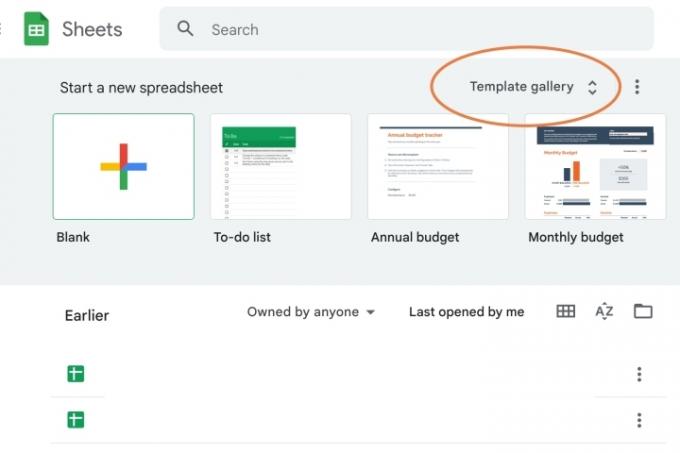
متعلق ب
- ما هو جوجل بارد؟ إليك كيفية استخدام منافس ChatGPT هذا
- كيفية حذف صفحة في محرر مستندات جوجل
- تم إطلاق منافس Google ChatGPT للتو في البحث. وإليك كيفية تجربتها
الخطوه 3: ستظهر الآن قائمة بالقوالب المتاحة لجداول بيانات Google. إذا قمت بالتمرير عبر الأقسام، فسترى عددًا من خيارات قالب التقويم لأغراض مختلفة. التقويم السنوي و جدول هما من الخيارات الأكثر تنوعًا، ولكن هناك أيضًا خيارات لـ جداول التحول و الجداول الزمنية للمشروع إذا أردت. نحن نذهب مع التقويم السنوي لهذا المثال. ما عليك سوى تحديد القالب الذي تريد المتابعة.
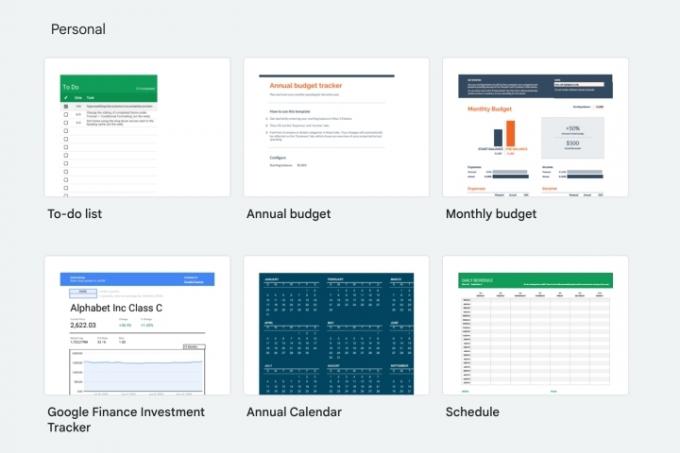
الخطوة 4: مع فتح قالب التقويم، من الجيد حفظه على الفور باسم يمكن التعرف عليه بوضوح، مثل "2023 التقويم السنوي للفحوصات الطبية" أو أي شيء آخر تحتاجه. سيتم تعيين التقويم نفسه للسنة واليوم الحاليين، لذا ستحتاج إلى تعديل هذه التسميات أيضًا، إذا لزم الأمر. ما عليك سوى استبدال الصيغة بـ "2023" للسنة الجديدة أو أي تسمية أخرى تريدها.
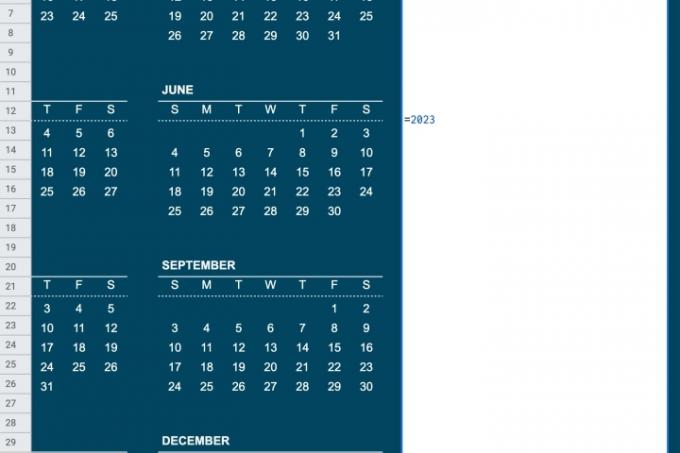
الخطوة 5: إذا لم تكن من المعجبين بلون التقويم أو نمطه، فألقِ نظرة على علامات التبويب الموجودة بالأسفل. هنا، سترى خيارًا لذلك تخصيص التقويم الخاص بك. سيعطيك هذا تعليمات للتحقق من سمة القسم في شكل، حيث يمكنك الاختيار من بين عدد من السمات المختلفة وتحديدها.
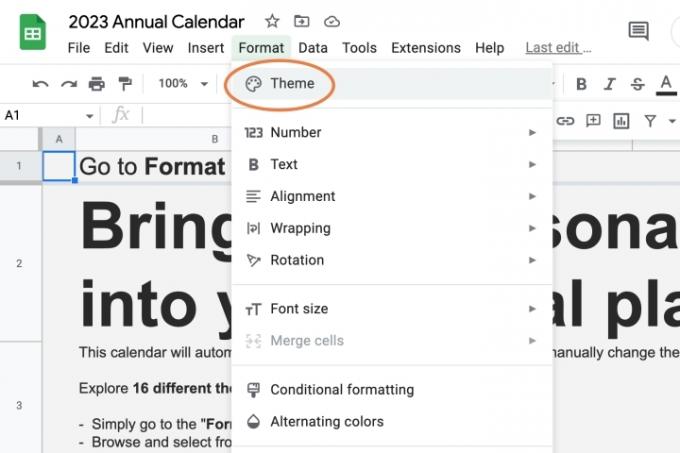
الخطوة 6: الآن دعونا نتحدث عن ملء التقويم الذي قمت بإنشائه. بعد يعدل أو يكيف ورقة، سترى علامات تبويب أخرى، واحدة لكل شهر. الآن، يمكنك طباعة كل ذلك في حزمة وتعبئتها يدويًا، ولكن إذا كنت مثل الكثير منا، فقد ترغب في الاحتفاظ بهذا التقويم رقميًا وسهل التحديث بواسطة الآخرين. وهذا يعني ملء كل مربع بتفاصيل الحدث على جهاز الكمبيوتر الخاص بك.
هناك مشكلة واحدة فقط: افتراضيًا، يتم تعيين التفاف النص للسماح للنص بالاستمرار من اليمين إلى اليسار حتى يصل إلى المربعات الخاصة بتواريخ أخرى. لتغيير هذا، حدد الحذف أيقونة على يمين شريط أدوات جداول البيانات.
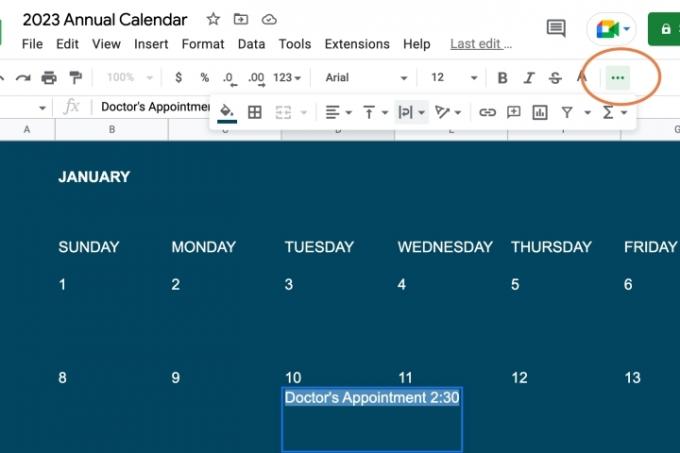
الخطوة 7: الآن، حدد الرمز الأوسط الذي يقول التفاف النص عند تحريك المؤشر فوقه. حدد الأيقونة التي بها سهم ينحرف بين سطرين. سيتم الآن التفاف النص بشكل أكثر ملاءمة حول مربع التاريخ، ويمكنك تدوين ملاحظات حول الحدث.

الخطوة 8: ومع ذلك، لا تزال المساحة محدودة لكل يوم. إذا كنت بحاجة إلى مساحة أكبر لمزيد من التفاصيل، فيمكنك النقر بزر الماوس الأيمن على أحد الأيام وتحديده تعليق لإنشاء تعليق لهذا المربع. يتيح لك ذلك تقديم تعليق أطول وإضافة رابط إلى صفحة ويب وإجراء إضافات مفيدة أخرى لتوسيع المعلومات المتاحة. يمكن لعدة أشخاص التعليق في وقت واحد ووضع علامات على بعضهم البعض للتواصل بسهولة أكبر بهذه الطريقة أيضًا - وهذا مفيد لإعداد التفاصيل. بامكانك ايضا البحث في جداول البيانات للعثور على حدث معين وتوفير الوقت.
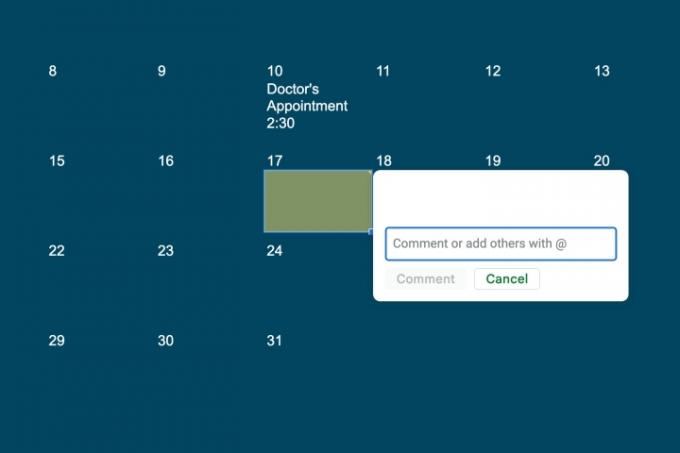
الخطوة 9: أخيرًا، لاحظ أن هناك أيضًا قوالب تقويم تابعة لجهات خارجية لجداول البيانات متاحة. إذا لم تعجبك خيارات Google الخاصة، نقترح عليك أيضًا الاطلاع على مواقع مثل Smartsheet، الذي لديه خيار نظيف للغاية، والمستندات الجيدة، الذي يحتوي على بعض الميزات الإبداعية.
هل أنت مهتم بتعلم المزيد من حيل جداول بيانات Google؟ الدفع دليل المبتدئين لدينا، أو ألقِ نظرة على مهارات محددة مثل كيفية البحث عن البيانات داخل جداول البيانات.
توصيات المحررين
- كيفية إضافة خطوط إلى شرائح Google: دليل خطوة بخطوة
- كيفية استخدام Google SGE — جرّب تجربة البحث المولدة بنفسك
- كيفية الكتابة المرتفعة والمنخفضة في مستندات Google
- يمكن لـ Google Bard الآن إنشاء الصور وتحريرها بفضل Adobe
- كيفية عمل رسم بياني في إكسل
ترقية نمط حياتكتساعد الاتجاهات الرقمية القراء على متابعة عالم التكنولوجيا سريع الخطى من خلال أحدث الأخبار ومراجعات المنتجات الممتعة والمقالات الافتتاحية الثاقبة ونظرات خاطفة فريدة من نوعها.




